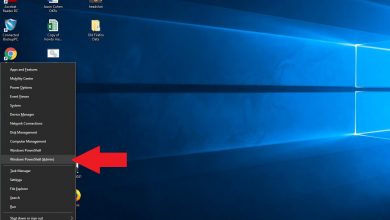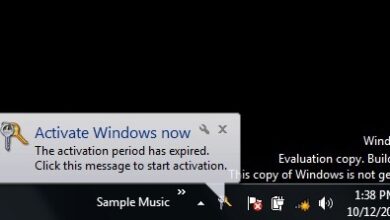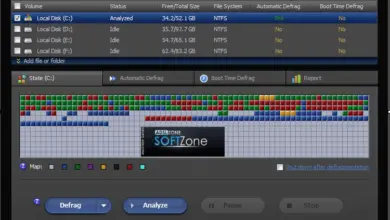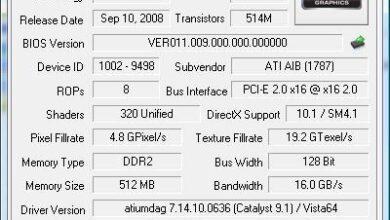Comment télécharger et installer des thèmes dans Google Chrome
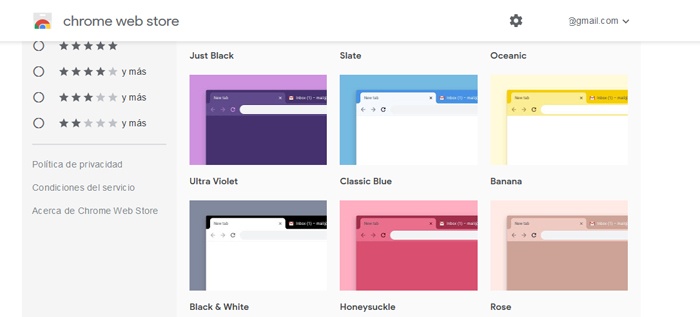
Comme la plupart d’entre vous le savent déjà, à l’heure actuelle, l’un des types de programmes que nous utilisons le plus sont les navigateurs Web , car ils sont en fait le moyen qui nous permet de nous connecter et de naviguer sur Internet de la meilleure façon.
De nos jours, nous pouvons utiliser une grande variété de programmes de ce type, même s’il est également vrai que la plupart des utilisateurs optent pour la proposition du géant de la recherche, nous nous référons à Google Chrome . Eh bien, que nous utilisions ce programme ou tout autre pour se déplacer sur Internet, la vérité est que, en raison du temps important que nous passons avec ces navigateurs , il sera toujours préférable que nous puissions le personnaliser au maximum.
Cela nous permettra de tirer le meilleur parti de notre navigateur , ainsi que de travailler de manière plus confortable et agréable avec lui. C’est pourquoi nous allons maintenant nous concentrer sur cette section, c’est-à-dire sur la personnalisation de l’apparence externe de Google Chrome , en utilisant des éléments appelés thèmes . Nous allons donc voir comment nous pouvons choisir, télécharger et installer ces thèmes dans le programme afin qu’il corresponde davantage à nos goûts personnels .
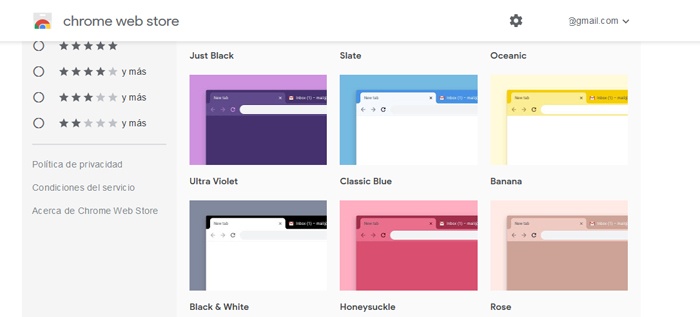
Pour commencer, nous vous dirons que ces éléments que nous mentionnons, nous pouvons les trouver dans la boutique officielle de Chrome lui – même , où nous téléchargeons également les extensions que nous utilisons dans cette application et qui élargissent sa polyvalence . Par conséquent, afin de mettre la main sur l’un d’entre eux, la première chose à faire est d’accéder au magasin de thèmes susmentionné à partir de ce même lien .
Comment personnaliser Google Chrome en téléchargeant et en installant des thèmes
Une fois dans cette section, nous vous recommandons de cliquer sur le bouton «Tout voir» afin que la gamme élargie de sujets Chrome à partir de laquelle nous pouvons puiser dans ce cas. Dans le même temps, dans le coin supérieur gauche de cette nouvelle fenêtre , nous verrons un champ de recherche où nous pouvons saisir des termes pour localiser plus rapidement un sujet qui nous intéresse.
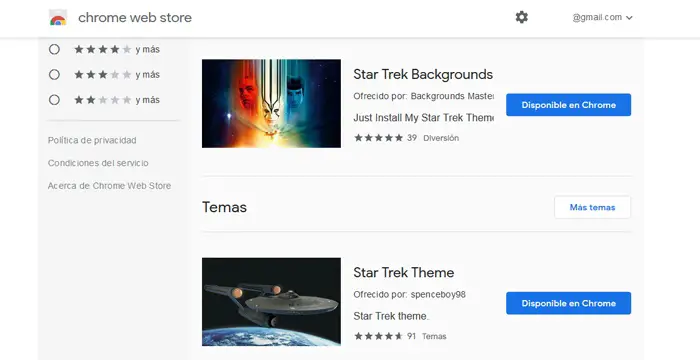
Par exemple, les amateurs de la série de films et de séries Star Trek n’auront qu’à saisir ces termes dans le champ de recherche , afin que Chrome nous montre les sujets liés à tout ce qu’il héberge dans le magasin.
Ceci est valable pour tout autre sujet qui nous vient à l’esprit, donc une fois que nous avons localisé le sujet qui nous plaît ou qui nous intéresse, nous n’aurons plus qu’à cliquer dessus et à cliquer sur le bouton «Ajouter à Chrome» pour le faire partie de l’ interface de notre navigateur à partir de ce moment.
Dans le même temps, chacun des sujets exposés est accompagné d’une courte description , ainsi que de quelques captures d’écran afin que nous ayons une idée préalable de la façon dont il sera installé sur notre ordinateur .